
Главная страница Случайная страница
КАТЕГОРИИ:
АвтомобилиАстрономияБиологияГеографияДом и садДругие языкиДругоеИнформатикаИсторияКультураЛитератураЛогикаМатематикаМедицинаМеталлургияМеханикаОбразованиеОхрана трудаПедагогикаПолитикаПравоПсихологияРелигияРиторикаСоциологияСпортСтроительствоТехнологияТуризмФизикаФилософияФинансыХимияЧерчениеЭкологияЭкономикаЭлектроника
Управление графиками
|
|
Пакеты GRAPHER и aGRAPHER
Назначение пакетов: выводить на экран и печатать графики функций одной переменной по заданным таблицам. aGRAPHER также умеет штриховать область по заданной логической формуле. Этит пакеты просты в использовании, и их можно применять при выполнении лабораторных, курсовых и дипломных работ.
Пакеты
· GRAPHER- американский старый пакет - для ДОС, без мыши и с американским насыщенным меню, без русификации
· aGRAPHER – новый, российский, для Windows, с мышью и с русским меню
AGRAPHER
Вызов пакета – обычный для Windows – через ярлык или меню Программ в кнопке ПУСК. Используя мышь и панель инструментов, можно обойтись и без меню. Освоение пакета облегчается постоянной обратной связью через картинку, которая всегда перед глазами.
Файлы таблиц по умолчанию имеют расширение TXT, их открывают, как и все файлы в Windows, правда имеется специальны пункт в меню Файл с особым диалогом - покажут таблицу и предложат очередной цвет для линий. В процессе открытия или после него
- можно привлечь к показу и точки
· можно сменить цвет, размер и форму вывода точек
· можно сменить цвет, размер и вид линий
Масштабирование графиков полуавтоматическое
· Вам предложат первоначальный вариант
· парными стрелками на панели инструментов график масштабируют или самостоятельно указывают интервалы по осям
· одинарные стрелки панели вызывают смещение графиков
В дополнение к рисованию графиков возможна штриховка области, заданной логической формулой.
Управление графиками
Advanced Grapher имеет мощные средства для управления графиками. Вы можете легко создавать, удалять, дублировать графики, изменять их свойства и порядок в списке графиков.
Для управления графиками можно использовать панель инструментов «График» (рис. 2.1) и окно «Список графиков» (рис. 2.2 и 2.3). Щелкните кнопку  , чтобы скрыть или показать список графиков.
, чтобы скрыть или показать список графиков.
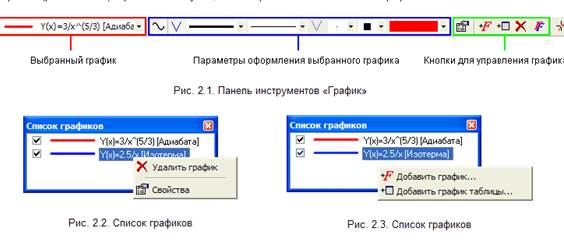 Рис. 2.1. Панель инструментов «График»
Рис. 2.1. Панель инструментов «График»
Advanced Grapher позволяет производить следующие действия с графиками:
- добавление нового графика. Для того, чтобы это сделать:
1. Щелкните кнопку или
или  на панели инструментов «График»; или
на панели инструментов «График»; или
2. Щелкните правой кнопкой мыши в окне «Список графиков» (но не на названии какого-либо графика) и выберите команду «Добавить график» или «Добавить график таблицы» из контекстного меню (рис. 2.3).
Свойства графика будут установлены в свойства по умолчанию. При использовании команды «Добавить график таблицы» тип графика будет установлен в «Таблица». Вы можете изменить тип графика с помощью окна «Свойства графика».
Совет: если Вы прервали вычисление данных для графика и хотите его закончить, Вы можете использовать команду «Графики | Досчитать» из главного меню.
- удаление существующего графика. Для того, чтобы это сделать:
1. Выделите график (с помощью комбинированного списка на панели инструментов «График» или окна «Список графиков»). Затем щелкните кнопку на панели инструментов «График»; или
на панели инструментов «График»; или
2. Щелкните правой кнопкой мыши на названии графика в окне «Список графиков» и выберите команду «Удалить график» из контекстного меню (рис. 2.2).
- дублирование графика (создание графика с теми же свойствами, которые имеет уже существующий). Выделите график и щелкните кнопку
 на панели инструментов «График».
на панели инструментов «График».
- изменение порядка графиков. Этот порядок определяет последовательность построения графиков. Для перемещения графика на другую позицию необходимо щелкнуть левой кнопкой мыши на его названии в списке графиков и, не отпуская кнопки, перетащить название в новое положение (рис. 2.4).
-
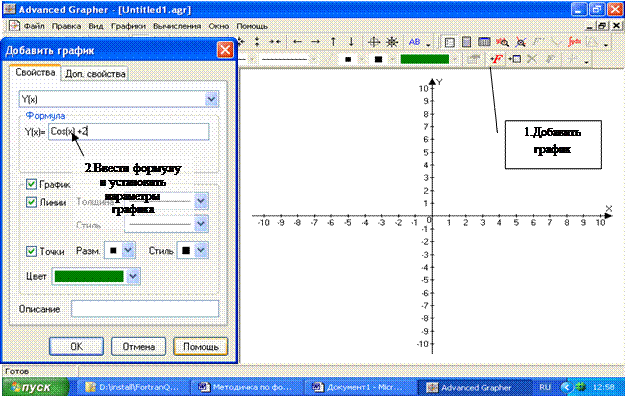 изменение свойств графика. Вы можете изменять различные свойства графика, включая параметры оформления, уравнение или таблицу, интервал построения и т.д.
изменение свойств графика. Вы можете изменять различные свойства графика, включая параметры оформления, уравнение или таблицу, интервал построения и т.д.
Некоторые параметры оформления, например, цвет и толщину линий, можно изменить без открытия дополнительных окон с использованием панели инструментов «График» (рис. 2.1).
Для изменения других свойств используется окно «Свойства графика». Для вызова этого окна нужно:
1. Щелкнуть кнопку на панели инструментов «График»; или
на панели инструментов «График»; или
2. Дважды щелкнуть левой кнопкой мыши на названии графика в окне «Список графиков» или щелкнуть правой кнопкой мыши на названии графика и выбрать команду «Свойства» из контекстного меню.

|
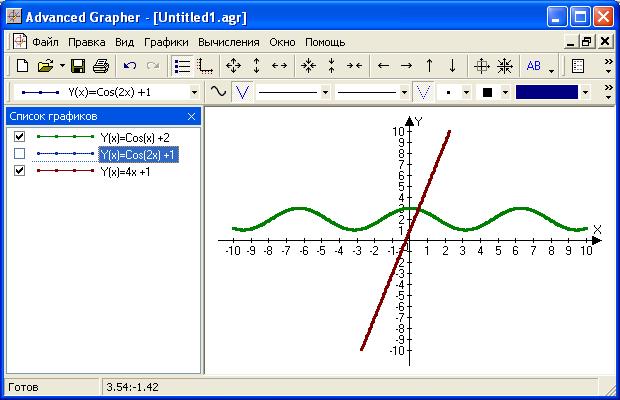
Выражения в Advanced Grapher состоят из переменных, констант, чисел и функций от них, соединенных операторами.
Операторы арифметические операторы: +, -, *, /, ^ (возведение в степень).
Пример: 2+2^3=10
- логические операторы. Результат и операнды принимают значения «истина» или «ложь».
В программе не используются специальные значения для обозначения «истины» и «лжи». Если операнд меньше либо равен нулю, он воспринимается как «ложь», иначе как «истина». Результатом логических операций всегда является 0 («ложь») или 1 («истина»). Advanced Grapher позволяет использовать следующие логические операции: AND, OR, XOR и NOT. NOT – унарный оператор; AND, OR и XOR – бинарные. Результаты операций в зависимости от значений операндов представлены в следующей таблице:
| Операнд 1 | Операнд 2 | AND | OR | XOR | NOT |
· Результат операции NOT в таблице зависит только от значения первого (и единственного для данной операции) операнда.
Примеры: 1 or 0=1; 5 and -1=0; (not 3) + 2*(1 xor 0)=2
- операторы отношения: >, <, > =, < =, =, < >. Результат - 0 («ложь») или 1 («истина»). Эти операторы в основном используются для построения графиков систем неравенств.
Примеры: (2> 3) = 0; (3< =3) = 1; (0< > 1) = 1